آموزش جستجو و جایگزینی کلمات در وردپرس
آموزش جستجو و جایگزینی کلمات در وردپرس
در این مقاله قصد دارم در باره و موضوع جستجو و جایگزینی کلمات در وردپرس به شما عزیزان اموزش دهم امیدوارم که بتوانم خدمتی در عرصه اموزش به شما دوستان اریه دهم.
جستجو و جایگزینی کلمات در وردپرس زمانی برای شما پیش می اید که تصمیم میگیرید تا برخی کلماتی را که به صورت مرتب در سایت خودتان استفاده کردید به یک کلمه معادل دیگه تغییر بدهین و یا اینکه از آدرسهایی که در نوشته خودتون استفاده کردید بخواهید تا تغییراتی در اون اعمال کنید. در این صورت شاید فکر کنید تا بشینید و تک تک نوشتههایی که در سایتتون وجود داره را ویرایش و بازبینی کنید. اما آیا استفاده از این روش عاقلانه است؟ قطعا جواب مثبت نیست، چرا که این کار طولانی هست و پروسه زیادی میبره تا بتونید کلیه نوشتهها را بررسی کنید، جدایی از اینکه احتمال خطا در این روش هم بسیار بالا است. پس چطور بیایم و کلماتی که در نوشتهها و نظرات سایت ما وجود داره با یک کلمه دیگه جایگزین بکنیم؟!
قصد دارم تا به معرفی افزونهای کاربردی در وردپرس بپردازیم که با استفاده از اون میتوانید تا در کلیه جدولهای موجود در دیتابیس سایت وردپرسی خودتان سرک کشیده و با استفاده از جستجو و جایگزینی کلمات در وردپرس کلیه کلماتی که در هر یک از جداول به صورت جدا جدا قرار دارند را مورد بررسی قرار داده شود و بعد از اینکه کل کلمات را پیدا کردید اقدام به جایگزینی کلمات در وردپرس بکنید. پس اگر شما هم به دنبال این هستید تا برخی کلمات و آدرسهای موجود در نوشتههای خودتان را با کلمه دیگری جایگزین بکنید تا انتهای این آموزش همراه ما باشید.
جستجو و جایگزینی کلمات در وردپرس و تغییر عبارات در دیتابیس
افزونهای که میخواهم اونو معرفی بکنم با عنوان Better Search Replace در مخزن وردپرس به ثبت رسیده و تاکنون توانسته تا بیش از 300.000 نصب فعال و کسب امتیاز 4.6 را ازآن خودش بکند که با این افزونه قادر هستید تا اقدام به جستجوی هر متنی از هر یک از جدولهای دیتابیس سایت وردپرسی خودتان کرده باشید و به هر متن دیگهای که دوست دارید اونو جایگزین کنید. برای استفاده از این افزونه کافی است تا ابتدا روی دکمه زیر کلیک کنید تا به صفحه افزونه در مخزن وردپرس هدایت شوید و سپس با استفاده از آموزشنحوه نصب و کار کردن با افزونه ها در وردپرس اقدام به نصب و فعال کردن این افزونه در سایت خودتان بکنید.
بعد از فعال سازی این افزونه مشابه تصویر زیر منویی با عنوان Better Search Replace در منوی ابزارها پیشخوان سایت وردپرسی شما اضافه میشود که با کلیک روی این منو میتوانید تا به صفحه افزونه مراجعه بکنید. قبل از هر کاری روی تب Settings کلیک کرده تا به صفحه تنظیمات افزونه هدایت شده و تنظیمات افزونه را سفارشی سازی بکنید.
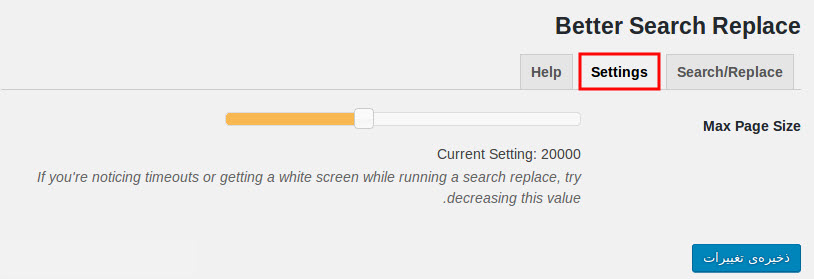
میدانید که هر هاستی یه میزان محدودیت برای اجرای هر یک از دستورات php داره که بنا به میزان مشخص شده از سوی میزبانی وب هاست میتواند تا در زمانهای مختلفی باشد که در این مدت زمان تعیین شده حتما باید دستور شما اجرا بشود، اما در صورتی که به هر دلیلی تو این مدت زمان دستور اجرا نشود با خطای Timeout مواجه خواهد شد. بنابراین به همان صورت که در تنظیمات افزونه میبینید مقدار این زمان روی 2000 تعیین شده است که اگر در این بازه زمانی دستور به صورت کامل در کل دیتابیس اجرا نشود و نتواند کلیه کلمات رو جستجو کند با خطا مواجه خواهید شد. پس اگر حجم دیتابیس شما بالاست و به عبارت دیگه مطالب زیادی رو شامل میشه حتما از این بخش مقدار اونو افزایش بدهید تا در جستجو و جایگزینی کلمات در وردپرس دچار مشکل نشوید.
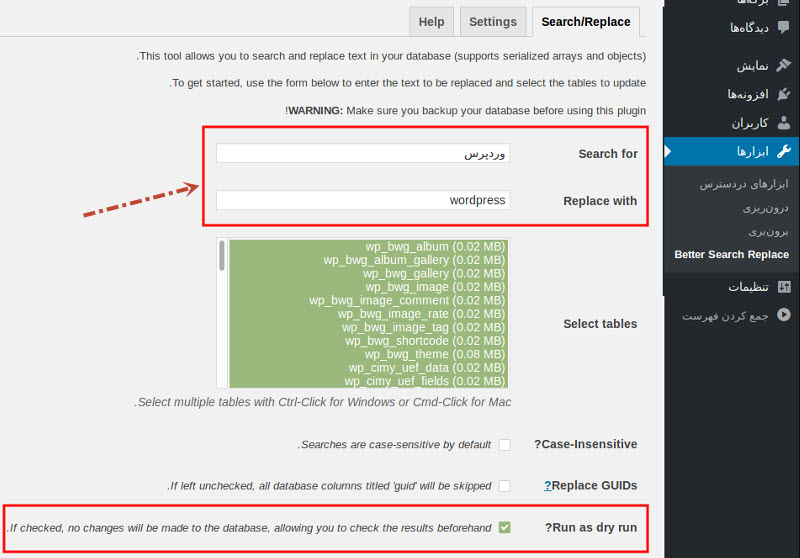
و در حال حاظر به همان صورت که در تصویر مشاهده میکنید به صورت زیر اطلاعاتی که قصد تغییر اونها را دارید را اعمال بکنید.
Search for:
در این فیلد عبارتی که به دنبال اون هستید تا با عبارت دیگری جایگزین کنید را به دقت وارد کنید.
Replace with:
در این فیلد عبارتی که قصد دارید به جای عبارت قبلی اونو جایگزین کنید را وارد کنید.
Select tables:
در این بخش جداول وردپرس که قصد دارید فقط عباراتی که در این جدولها وجود دارند جایگزین شوند را انتخاب کنید. به عنوان نمونه اگر قصد دارید تا عبارتی که در نوشتهها قرار دارند باید جدول wp_posts را انتخاب کنید و یا اینکه اگر صرفا کلماتی که در بخش دیدگاهها قرار دارند را میخواهید عوض کنید جداول wp_comments و wp_commentsarea را انتخاب کنید.
در نهایت تیک این گزینه را فعال کنید تا قبل از اینکه جایگذاری بر روی کلمات صورت بگیره حتما یک بار جدولهایی که این کلمات در اون وجود داشته را بررسی کرده و تعداد کلمات را هم داشته باشید.
در نهایت روی دکمه Run Search/Replace کلیک بکنید و منتظر بمانید تا بسته به میزان تعداد جداول وردپرس و اطلاعات موجود در دیتابیس نتیجه جستجو به صورت کامل تکمیل شده و نتیجه به صورت زیر برای شما نمایش داده بشود.
در این جستجو نتیجهای که برای من ایجاد شده این است که با بررسی 57 جدول موجود در دیتابیس سایت من 15 بار کلمهای که به دنبال اون بودم در کل دیتابیس سایت تکرار شده است که با کلیک روی دکمه Click Here میتوانید تا مشابه تصویر زیر جزییات کامل هر جدول و تعداد کلمات موجود در اونها را بررسی بکنید.
و حالا تیک گزینه Run as dry run را فعال کردیم تا کلمات با هم دیگه جایگزین نشدند و برای اینکه بتوانید تا جایگزینی کلمات در وردپرس را هم انجام بدهین لازمه تا تیک این گزینه را بردارید. بنابراین مجددا از ابتدا کلمه مورد نظر را در فیلد search for وارد بکنید و سپس در فیلد replace with کلمهای که قصد داریم با این کلمه جایگزین کنیم را انتخاب بکنید و بعد از اینکه از بخش select tables جداول مورد نظر خودتان را وارد کردید یک بار دیگه این مراحل را طی بکنید تا جایگزینی کلمات در وردپرس هم صورت بگیرد.
و من چون از قبل صفحات رو در پنجره دیگری باز کرده بودم میبینید که برای نمونه در بخش دیدگاهها عبارت “وردپرس” استفاده شده است که بعد از اینکه این مراحل را تکرار میکنم و تیک گزینه Run as dry run را برمیدارم و بعد از اینکه جستجو انجام شد عبارت wordpress جایگزین “وردپرس” خواهد شد.
به همان صورت که در جدول wp_comments میبینید نتیجه جستجو برای من این بود که دوبار عبارت وردپرس تکرار شده یود که بعد از جایزگینی هر دو کلمه به wordpress تغییر داده شدند.




